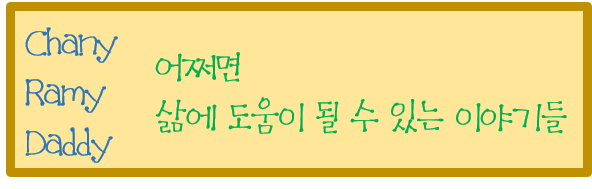엑셀 시트 안보임 현상을 겪고 계십니까?
엑셀에서 시트가 안 보인다는 것은 대략 2가지 중에 하나입니다.
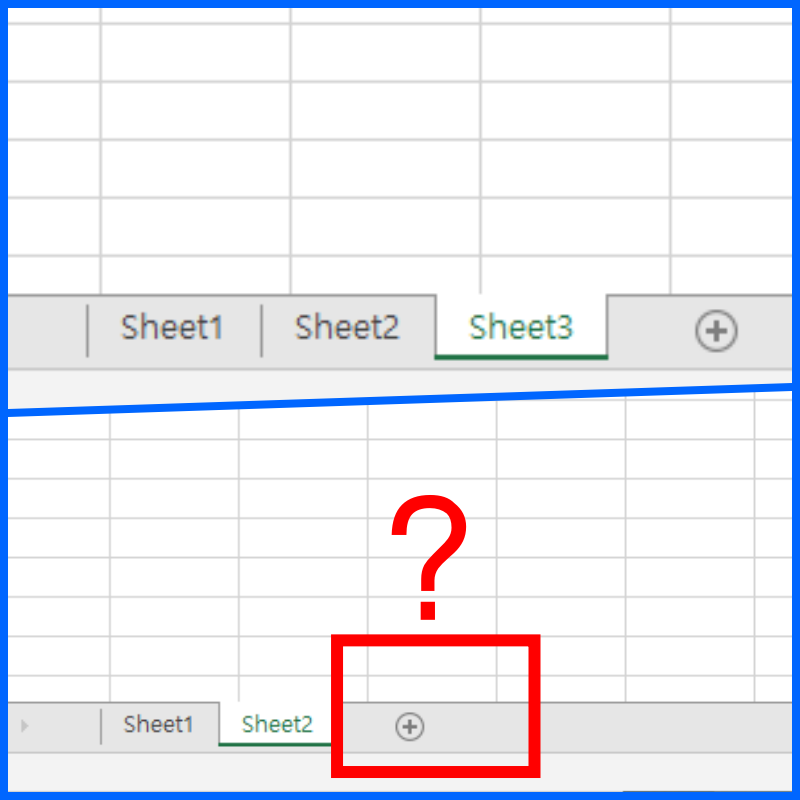
여러 개의 시트가 있었는데, 특정 시트만 보이지 않는다.
혹은 아예 시트를 나타내는 UI가 존재하지 않는다.
무엇이 되었든지 간에 상당히 난감한 상황임은 분명한 것 같습니다.
먼저, 특정 시트가 안 보이는 것에 대한 해결법을 알려드립니다.
이 경우는 엑셀 시트 안보임 현상 중에 가장 간단합니다.
아무 시트 탭에 마우스를 올립니다.
그리고 우클릭하면 메뉴들이 줄줄이 나오는데요.
여기서 숨기기 취소 항목이 활성화되어 있다면?
그것은 어떤 탭인지 몰라도 숨기기가 된 것이 있다는 이야깁니다.
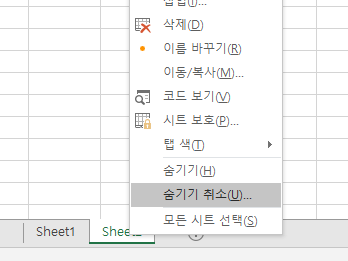
숨기기 취소를 눌러주시면, 현재 숨기기 되어 있는 탭 리스트가 나옵니다.
찾으시는 탭을 클릭하시고 확인 눌러주시면 없어졌던 시트가 짠~ 하고 다시 나타납니다.
두 번째 경우인 엑셀 왼쪽 하단에 있어야 할 시트 탭이 없어진 경우는 아래와 같이 해결합니다.
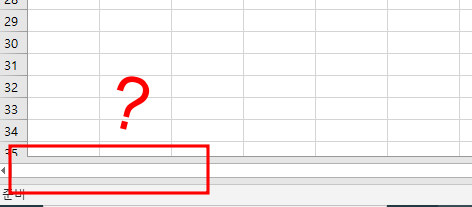
엑셀 왼쪽 제일 꼭대기에 보면 파일이라는 메뉴가 있습니다.
여기를 클릭하세요. 그럼 엑셀 메뉴가 왼쪽 사이드에 나옵니다.
제일 아래쪽에 있는 ‘옵션’을 선택합니다.
그럼 아래와 같은 메뉴들이 나옵니다.
여기서 다시 왼쪽 사이드 메뉴에서 고급을 선택합니다.
그리고 오른쪽 리스트를 줄줄이 내리다 보면 ‘이 통합 문서의 표시 옵션’이라는 항목이 있습니다.
세 번째에 시트 탭 표시의 체크가 해제되어 있나요?
탭 표시 체크가 해제되어 있다면, 다시 체크를 설정한 뒤 확인 눌러주면 다시 시트 탭이 돌아옵니다.
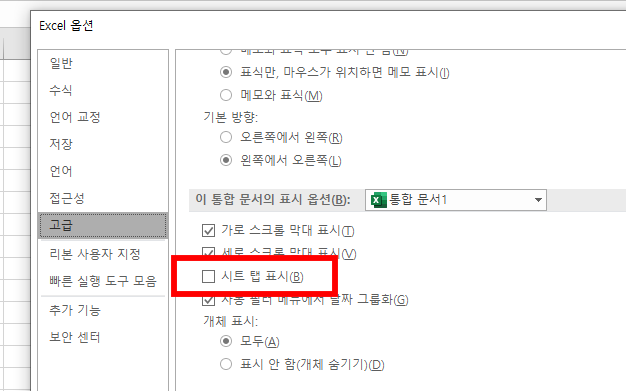
옵션으로 가는 방법은 엑셀 버전마다 차이가 있는데요.
2013 이상의 엑셀 버전에서는 간단히 단축키로 엑셀 옵션까지 갈 수 있습니다.
ALT -> F -> T 이렇게 순서대로 누르면 엑셀 옵션 창이 뜹니다.
그리고 살짝 깨알 팁을 알려드리면~
시트 탭 표시가 해제되어 있어도 다른 시트 탭으로 이동이 단축키를 통해 가능합니다.
Ctrl + pgup / pgdown 키를 누르면 시트 탭 간 이동이 가능합니다.
모르셨던 분이면 빠르게 탭 이동할 때 사용하면 좋습니다.
지금까지 엑셀 시트 안보임 해결법이었습니다.
엑셀 자간 조정하기 기능은 어떻게 해야 할까요? 궁금하시면 클릭~https://crypto-wanderer.tistory.com/298